

推荐资讯
人气排行
- 05-23 1如何下载高清卫星影像
- 05-28 2水经注CAD智能影像加载插件使用教程
- 11-08 3百度网盘可免费下载全国34省高清卫星影像啦!
- 11-01 4如何打开DAT与IDX文件
- 07-11 5水经注万能地图下载器功能简介
- 06-01 6如何下载10米精度的地球高程数据
- 02-13 7全国乡镇与街区行政边界下载
- 03-02 8省市县行政区划边界下载
- 05-24 9如何下载矢量格式的CAD等高线
- 06-28 10《水经注全球离线地图2.0》发布

先安装卫星地图下载软件《水经卫星地图下载器》,软件安装后界面如下图所示。
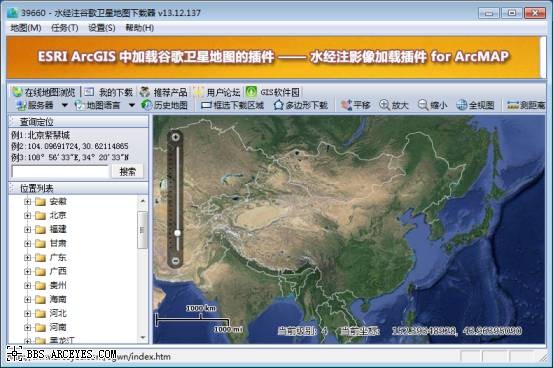
这里我们导入一个以前下载好的较大数据量的任务文件。在软件中选择“我的下载”标签,然后选择“导入任务”,如下图所示。

选择一个较大的文件导入作为演示,如下图所示。

点击“查看下载结果”标签选项,再点击“导出|拼接图片”按钮(也可以直接点击任务列表上方工具栏中的“导出|拼接图片”),如下图所示。
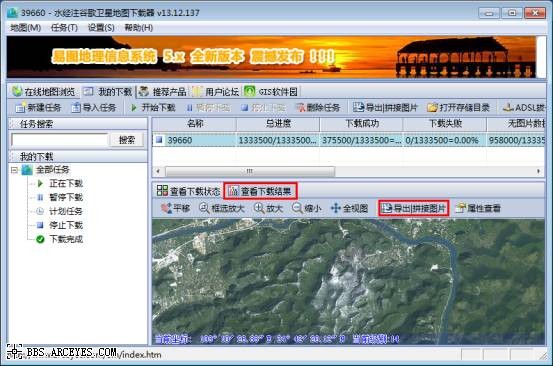
在显示“导出图片数据”的对话框中,我们选择导出的级别为“18级”,导出类型为“拼接:自定义”,并且将横向瓦片数(列数)和纵向瓦片数(行数)均设置为“64”,如下图所示。
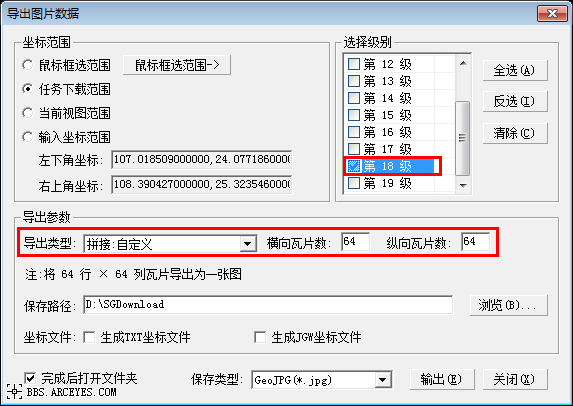
以上参数的含义为,将第18级的瓦片图片拼接成多张大图,每张大图中的瓦片数都是64行和64列,最后不足64行(列)的按剩余瓦片实际数目大小作拼接。
以下用图示进一步说明该参数的含义,左边每个方格代表一个256x256像素大小的瓦片图片,右边则是按“横向瓦片数”和“纵向瓦片数”都为2作为参数的导出结果,即右边每个图片方格的表示的是512x512像素的拼接结果图片,如下图所示。
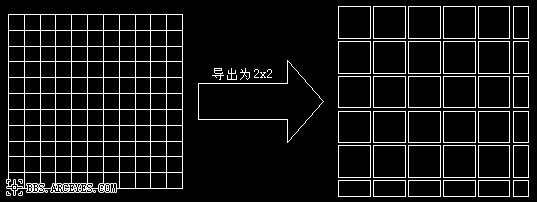
根据我们实验的结果,64行和64列的瓦片拼接成一张大图比较方便使用,大小适中,普通看图软件也容易打开。如果导出为GeoTIF格式的话,大小在1GB左右,在ArcGIS或GlobalMapper等专业GIS软件中打开也比较快,因此在自定义导出为多张大图时,横向瓦片数和纵向瓦片数设置为64是我们推荐的设置参数值,当然你也可以根据自己的实际情况设置任意大小。
参数设置好后,最后在对话框中点击“输出”按钮开始输出多张大图,每张大图以“任务名称_行-列”的文件名格式命名,如下图所示。
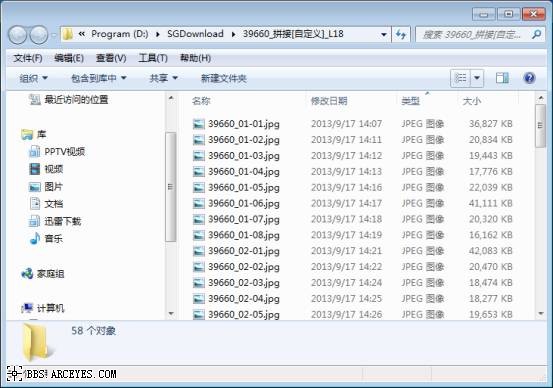
推荐阅读:
【Cesium】在开源地球 Cesium 离线加载影像和高程!
【ArcMap】在ArcMap中离线加载海量卫星影像的方法!
【GoogleMap API for JS】最新版GoogleMap API 离线源码下载技术!
长按关注水经注,我们与你更近一步

地图下载|地图发布|系统部署|定制研发
请拔打24小时热线:400-028-0050
上一篇:地图不同级别的比例尺、分辨率
相关资讯
我们的优势
产品易用
数据丰富
服务专业
响应及时
值得信赖

让 GIS 更简单高效,让地图更丰富及时!



水经微图APP 5.3.0 | 更新时间 2024年5月30日 | 功能介绍 | 开发者:成都水经注信息科技有限公司
免责条款 | 用户权限 | 隐私权限 | 联系我们 | 关于我们 | 网站地图
Copyright@2013-2025 蜀ICP备11027564号-4








